- 09
- 390
- 90
- 勋章
- 9
- 黄金
- 6,720.00🍪
- 白银
- 0🎵
- Points
- 159
关闭世界后,世界会自动保存到 OneDrive 作为备份。上传第一个世界后,会在用户的 OneDrive 中创建一个名为“Minecraft Education”的新文件夹。若要确保已将 OneDrive 附加到帐户,请参阅下面的故障排除指南。
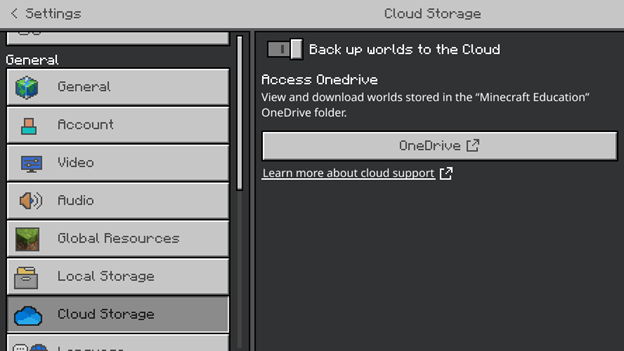
不。如果从任何设备中删除了 Minecraft 教育版世界,则可以将其下载到任何设备并从 OneDrive 恢复。
如果我从“我的世界教育版”OneDrive 文件夹中删除一个世界,会发生什么情况?
如果从登录时使用的 OneDrive 帐户中删除了世界文件,并且该文件仍在上次使用的设备上,则可以从该设备打开它。当您在该设备上退出它时,它将保存到云端(除非您关闭了云备份)。
仅当你或与你共享的每个人都不再需要 OneDrive 上的文件时,才删除它。
我在一台设备上创建的世界可以在另一台设备上使用吗?
上传到同一 Microsoft 帐户 OneDrive 文件夹的世界可以下载到其他设备上。如果世界已从原始设备保存两次或更多次,则世界将继续备份到 OneDrive 上的原始文件。如果世界最初保存过一次,然后在另一台设备上打开,则世界将保存为副本。
我的设备被重置了,我失去了一切!有没有一种简单的方法可以一次恢复我的所有世界?
自使用 1.21 版和云备份功能以来保存的任何世界都应保存在 OneDrive 上。目前,无法同时将所有世界恢复到您的设备。要将世界恢复到设备,您可以根据需要单独下载每个世界。
如果用户登录到具有共享登录名的计算机,但使用其学校凭据登录 Minecraft 教育版,则世界文件将保存到哪里?
用于 Minecraft Education 登录的帐户是将保存世界文件的 OneDrive 帐户。
自动保存到云可以支持的最大世界规模是多少?
目前允许上传到 OneDrive 的导出世界的最大文件大小为 250MB。如果您需要备份 250MB 或更大的文件,您可以手动导出文件并将其保存到 OneDrive。
如果我从 OneDrive 或我的设备重命名世界,会发生什么情况?
如果重命名设备或 OneDrive 上的世界文件,世界将继续同步。为了保持井井有条,我们建议文件名匹配。
我可以重命名或移动 OneDrive 文件夹吗?
我们不鼓励更改或移动您的 Minecraft 教育版云备份文件夹。如果重命名 OneDrive 文件夹,您的世界文件将继续上传到该文件夹。新创建的世界将上传到新的“Minecraft Education”文件夹。
如果移动 OneDrive 文件夹,新创建的世界将上传到新的“Minecraft Education”文件夹。
如果我将一个世界从云端下载到比上次保存它的版本更旧的 Minecraft Education 版本会怎样?
无法使用比上次保存的版本更旧的 Minecraft Education 版本打开世界。在 Minecraft 中创建的世界不能在之前的版本中使用。
如果朋友与我共享他们的 OneDrive 世界,我在世界中的更改是否会保存到他们的世界中?
不会,一旦您从其他用户的 OneDrive 打开世界文件,它将成为您自己的副本,并且从那时起的更改将仅备份到您的用户帐户 OneDrive 文件夹。
任何人都可以看到我的云保存的世界文件吗?
不,世界文件仅存储在用户的帐户中。只有您选择与之共享链接的人才能复制该世界。
《我的世界教育版》是否可以保存到 OneDrive 以外的其他云存储位置?
目前,OneDrive 是唯一受支持的云存储位置。
我可以关闭云备份吗?
是的,您可以进入“设置”/“云存储”并关闭“启用 OneDrive 的世界备份”。
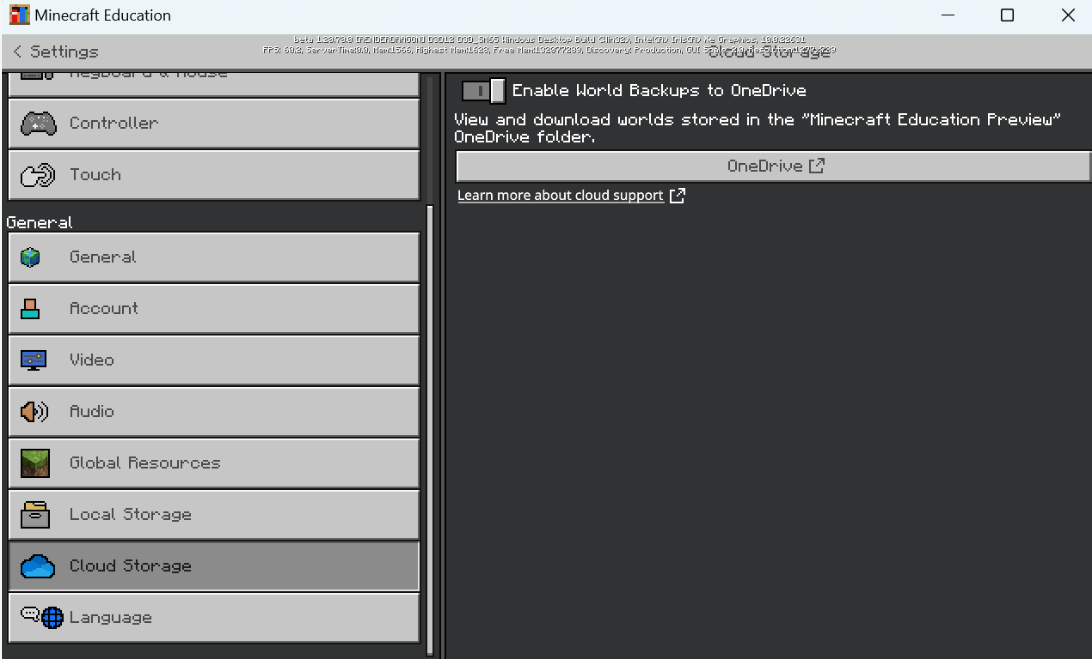
如果我的用户帐户或 Minecraft 教育版许可证租户没有关联的 OneDrive 帐户,该怎么办?
您可以禁用云备份。在执行此作之前,请转到登录 - Microsoft OneDrive (live.com) 进行检查
云访问问题
您无权访问云存储。如果您想跨设备备份和同步您的世界文件,请检查您的 OneDrive 设置。
错误代码:403x5
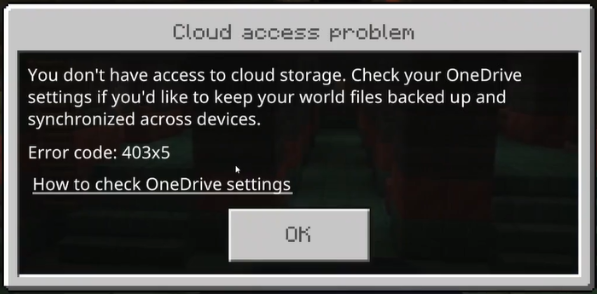
云访问问题
您无权访问云存储。检查您的 OneDrive 设置。
错误代码:401
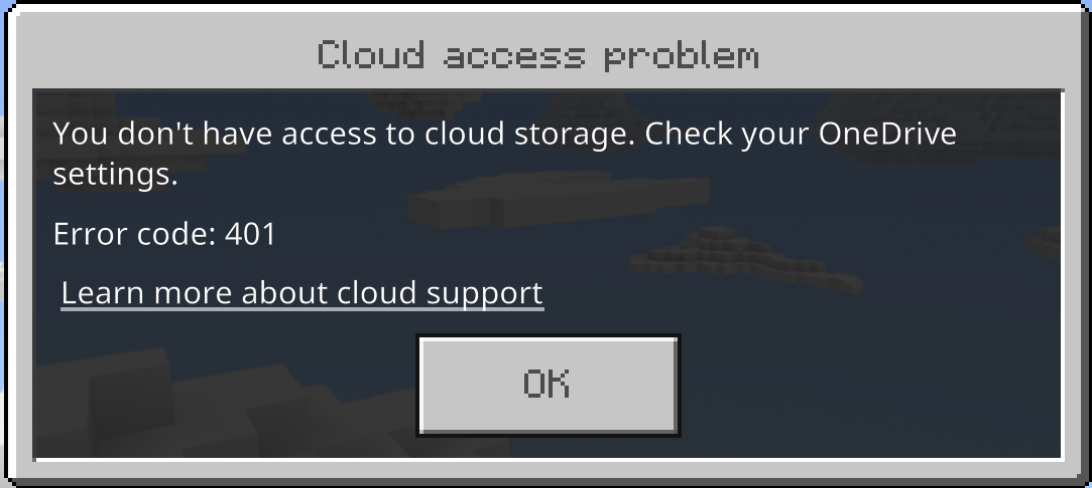
您可以采取以下一些步骤来解决问题:
如果您在关闭世界时遇到此错误:
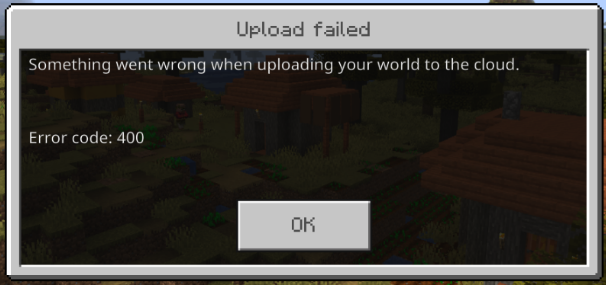
上传失败
将您的世界上传到云端时出现问题。
错误代码:400
您可以采取以下一些步骤来解决此问题:
如果您在关闭世界时遇到此错误:
您的上传未进入云端。
你的 OneDrive 没有足够的空间容纳这个世界。
您可以采取以下一些步骤来解决此问题:
您无权下载此文件
您可以采取以下一些步骤来解决此问题:

世界下载失败
您的设备空间不足!
错误代码:5x4
您可以采取以下一些步骤来解决此问题:
功能的基本流程:
- 用户保存 Minecraft 教育世界
- 应用程序将世界保存给本地设备和用户 OneDrive
- 图标在“我的世界”中显示为纯白云
- 用户访问“我的世界”(My Worlds)
- 应用程序显示带有指示备份状态的图标的世界
- 如果用户单击“我的世界”中带有实心云图标的“在”我的世界中播放“,则应用程序将打开播放,保存后,它将再次保存在本地并保存到 OneDrive。
- 如果用户在带有空云图标的“我的世界”中单击“播放”,则应用程序会先下载该世界,然后再打开播放。
要求
- 请注意,Onedrive 访问需要额外的 Microsoft 许可。请咨询您的 IT 管理员,以确认您是否有权访问此功能。
- 用户帐户必须具有与 OneDrive 的允许连接。
- 若要进行检查,请转到登录 - Microsoft OneDrive (live.com) 并使用学校帐户登录。
- 登录后,单击“Office 应用程序和设备”以确认是否启用了 OneDrive
- 用户应该在他们的设备上安装 Minecraft Education。
- IT 管理员需要确保所有建议的 URL 都已解除阻止,并且计算机可以与 OneDrive 联机通信。以下是特定于云的 URL:
- https://graph.microsoft.com
- https://*.sharepoint.com
- 保存世界时,设备必须连接到互联网,才能备份到云端。
如何将世界上传到 OneDrive
- 打开 Minecraft Education 并使用您的学校或工作帐户登录。选择“播放”按钮。
- 从“查看我的世界”集合中选择要玩的现有世界。您还可以从库集合中导入并启动新世界。
- 在“我的世界”收藏中选择一个世界,然后选择“播放”。
- 完成在世界中的时间后,按 Esc,然后单击保存并退出。
如何从云端下载世界
- 在 Minecraft Education 中,转到“我的世界”。
- 选择您要下载的世界
- 选择“下载”以将文件同步到您的设备。
如何下载世界的早期版本
- 在 Minecraft 教育版中,转到“设置”>“云存储”
- 选择“OneDrive”按钮以查看云中的世界。
- 查看“版本历史记录”。
- 在要恢复世界的时间范围内的版本上选择恢复。
- 在 Minecraft Education 中下载并打开世界。
- 保存并退出后,此版本将是该文件的最新文件版本。
常见问题
如果我的世界从我的设备中删除,它是否会从 OneDrive 中删除?不。如果从任何设备中删除了 Minecraft 教育版世界,则可以将其下载到任何设备并从 OneDrive 恢复。
如果我从“我的世界教育版”OneDrive 文件夹中删除一个世界,会发生什么情况?
如果从登录时使用的 OneDrive 帐户中删除了世界文件,并且该文件仍在上次使用的设备上,则可以从该设备打开它。当您在该设备上退出它时,它将保存到云端(除非您关闭了云备份)。
仅当你或与你共享的每个人都不再需要 OneDrive 上的文件时,才删除它。
我在一台设备上创建的世界可以在另一台设备上使用吗?
上传到同一 Microsoft 帐户 OneDrive 文件夹的世界可以下载到其他设备上。如果世界已从原始设备保存两次或更多次,则世界将继续备份到 OneDrive 上的原始文件。如果世界最初保存过一次,然后在另一台设备上打开,则世界将保存为副本。
我的设备被重置了,我失去了一切!有没有一种简单的方法可以一次恢复我的所有世界?
自使用 1.21 版和云备份功能以来保存的任何世界都应保存在 OneDrive 上。目前,无法同时将所有世界恢复到您的设备。要将世界恢复到设备,您可以根据需要单独下载每个世界。
如果用户登录到具有共享登录名的计算机,但使用其学校凭据登录 Minecraft 教育版,则世界文件将保存到哪里?
用于 Minecraft Education 登录的帐户是将保存世界文件的 OneDrive 帐户。
自动保存到云可以支持的最大世界规模是多少?
目前允许上传到 OneDrive 的导出世界的最大文件大小为 250MB。如果您需要备份 250MB 或更大的文件,您可以手动导出文件并将其保存到 OneDrive。
如果我从 OneDrive 或我的设备重命名世界,会发生什么情况?
如果重命名设备或 OneDrive 上的世界文件,世界将继续同步。为了保持井井有条,我们建议文件名匹配。
我可以重命名或移动 OneDrive 文件夹吗?
我们不鼓励更改或移动您的 Minecraft 教育版云备份文件夹。如果重命名 OneDrive 文件夹,您的世界文件将继续上传到该文件夹。新创建的世界将上传到新的“Minecraft Education”文件夹。
如果移动 OneDrive 文件夹,新创建的世界将上传到新的“Minecraft Education”文件夹。
如果我将一个世界从云端下载到比上次保存它的版本更旧的 Minecraft Education 版本会怎样?
无法使用比上次保存的版本更旧的 Minecraft Education 版本打开世界。在 Minecraft 中创建的世界不能在之前的版本中使用。
如果朋友与我共享他们的 OneDrive 世界,我在世界中的更改是否会保存到他们的世界中?
不会,一旦您从其他用户的 OneDrive 打开世界文件,它将成为您自己的副本,并且从那时起的更改将仅备份到您的用户帐户 OneDrive 文件夹。
任何人都可以看到我的云保存的世界文件吗?
不,世界文件仅存储在用户的帐户中。只有您选择与之共享链接的人才能复制该世界。
《我的世界教育版》是否可以保存到 OneDrive 以外的其他云存储位置?
目前,OneDrive 是唯一受支持的云存储位置。
我可以关闭云备份吗?
是的,您可以进入“设置”/“云存储”并关闭“启用 OneDrive 的世界备份”。
如果我的用户帐户或 Minecraft 教育版许可证租户没有关联的 OneDrive 帐户,该怎么办?
您可以禁用云备份。在执行此作之前,请转到登录 - Microsoft OneDrive (live.com) 进行检查
附加说明
- 没有特殊字符 (“ * : < > ?/ \ |)或者标点符号应该在世界冠军中使用。如果有受限制的字符,它们将自动从文件名中删除。
- 如果从设备上的文件选取器或云中的 OneDrive 打开世界,则世界将自动在设备上生成新副本,但将继续同步到 OneDrive 上的原始文件。
- 相关文章: 导入、导出和管理世界 – Minecraft 教育
解决上传错误
如果您在关闭世界时遇到此错误:云访问问题
您无权访问云存储。如果您想跨设备备份和同步您的世界文件,请检查您的 OneDrive 设置。
错误代码:403x5
云访问问题
您无权访问云存储。检查您的 OneDrive 设置。
错误代码:401
您可以采取以下一些步骤来解决问题:
- 确认您已连接到互联网。
- 确认你已在登录 Minecraft 教育版时使用的帐户上启用了 OneDrive。
- 若要进行检查,请转到登录 - Microsoft OneDrive (live.com)
- 登录后,单击“Office 应用程序和设备”以确认是否启用了 OneDrive
- 确认 OneDrive 未满
- 请 IT 管理员确保所有建议的 URL 都已取消阻止。
如果您在关闭世界时遇到此错误:
上传失败
将您的世界上传到云端时出现问题。
错误代码:400
您可以采取以下一些步骤来解决此问题:
- 如果您的互联网中断,请重试。
- 确认你已在登录 Minecraft 教育版时使用的帐户上启用了 OneDrive。
- 若要进行检查,请转到登录 - Microsoft OneDrive (live.com)
- 登录后,选择“Office 应用和设备”以确认是否启用了 OneDrive
- 请系统管理员检查您的 OneDrive 设置。
如果您在关闭世界时遇到此错误:
您的上传未进入云端。
你的 OneDrive 没有足够的空间容纳这个世界。
您可以采取以下一些步骤来解决此问题:
- 从 OneDrive 中删除大文件
- 在 Minecraft 教育版中,转到“设置”|“设置” |云存储
- 单击“OneDrive”按钮以查看云中的世界。
- 检查您的世界文件并确定是否应删除任何文件
- 查看您的其他 OneDrive 文件,看看是否可以从云中删除任何大文件以释放空间。
- 以另一种方式备份您的世界
- 访问 - 导入、导出和管理世界
- 与系统管理员讨论如何在 OneDrive 上获取更多空间。
下载和同步错误故障排除
如果您在关闭世界时遇到此错误:您无权下载此文件
您可以采取以下一些步骤来解决此问题:
- 确认你已在登录 Minecraft 教育版时使用的帐户上启用了 OneDrive。
- 若要进行检查,请转到登录 - Microsoft OneDrive (live.com)
- 登录后,选择“Office 应用和设备”以确认是否启用了 OneDrive
- 请系统管理员检查您的 OneDrive 设置。
世界下载失败
您的设备空间不足!
错误代码:5x4
您可以采取以下一些步骤来解决此问题:
- 删除设备上任何不必要的文件或应用程序
- 在这样做之前,请与您的 IT 管理员或设备所有者仔细检查
- 重启设备